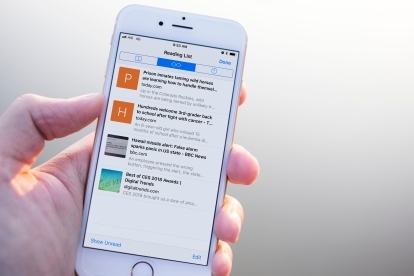
Las listas de lectura se sincronizan con iCloud, por lo que puedes usar Safari en el iPhone para mantener una lista para acceder a ella más tarde en tus otros dispositivos Apple. Después de todo, algunas personas prefieren realizar la mayor parte de su lectura en su iPad o MacBook. Echemos un vistazo más de cerca a cómo funciona exactamente la lista de lectura en iOS.
Vídeos recomendados
¿Estás buscando más consejos para iOS? Aquí están 27 consejos y trucos de iOS 11 eso te iniciará en el camino para convertirte en un verdadero maestro de iOS.
Cómo agregar a tu lista de lectura
1 de 3
Paso 1: Iniciar Safari en tu iPhone o iPad y ve al artículo deseado.
Paso 2: toca el Compartir icono  ubicado en la parte inferior.
ubicado en la parte inferior.
Paso 3: seleccione Agregar a la lista de lectura formar el menú resultante.
Aplicaciones de terceros
1 de 2
Algunas aplicaciones de terceros son compatibles con las listas de lectura de Safari. En este caso tenemos como ejemplo Flipboard. Puedes ver que al final del artículo también tenemos un ícono de Compartir. Toca el ícono Compartir  y seleccione Agregar a la lista de lectura del menú resultante.
y seleccione Agregar a la lista de lectura del menú resultante.
Una de las mejores aplicaciones de terceros para aprovecha las listas de lectura es una aplicación llamada If This Then That, también conocida como IFTTT. Si no está familiarizado con esta aplicación, lea nuestra guía para principiantes de IFTTT.
¿Cómo encontrar la lista de lectura?
Acceder a la lista de lectura es muy sencillo. También encontrará aquí todo lo que haya agregado a su lista de lectura de Safari desde aplicaciones de terceros.
1 de 2
Paso 1: toca el Icono de marcadores en el fondo.
Paso 2: seleccione el Icono de lista de lectura desde el menú superior. Parece un par de gafas.
Paso 3: toca la historia que deseas leer y Safari te llevará de regreso a ese sitio web.
¿Qué pasa con la lectura sin conexión?
Otra ventaja de la lista de lectura es que puedes guardar muchos artículos para leerlos más tarde sin conexión. Tal vez esté en un avión o en algún otro lugar donde no pueda obtener una conexión de datos. Es muy sencillo de hacer.
1 de 3
Paso 1: Ir a Configuración > Safari.
Paso 2: enciende Guardar automáticamente sin conexión.
1 de 2
Si desea guardar solo algunos artículos para leerlos sin conexión, puede tocar Editar en la esquina inferior derecha mientras estás en la lista de lectura, toca los artículos que deseas guardar para más tarde y selecciona Guardar sin conexión en el fondo.
Recomendaciones de los editores
- Las mejores aplicaciones de citas en 2023: nuestras 23 favoritas
- Las mejores aplicaciones meteorológicas para iPhone en 2023: AccuWeather, Carrot y más
- Google Chrome en iOS obtiene 6 nuevas funciones para competir con Safari
- Las mejores aplicaciones de jardinería para 2022
- Los mejores sitios para fondos de pantalla de iPhone en 2022
Mejora tu estilo de vidaDigital Trends ayuda a los lectores a mantenerse al tanto del vertiginoso mundo de la tecnología con las últimas noticias, reseñas divertidas de productos, editoriales interesantes y adelantos únicos.




